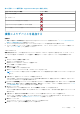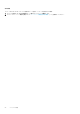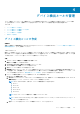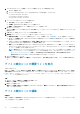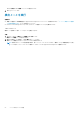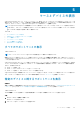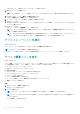Users Guide
Table Of Contents
- SupportAssist Enterpriseバージョン2.0.60 ユーザーズ ガイド
- 概要
- SupportAssist Enterprise をお使いになる前に
- ローカル システムでのSupportAssist Enterpriseのセットアップ
- リモートデバイスに対する SupportAssist Enterprise のセットアップ
- SupportAssist Enterprise の評価
- SupportAssist Enterprise インストール パッケージのダウンロード
- SupportAssist Enterpriseをインストールまたはアップグレード
- SupportAssist Enterpriseのインストールおよび使用のための最小要件
- SupportAssist Enterprise のインストール
- SupportAssist Enterprise のアップグレード
- SupportAssist Enterprise への移行
- 登録せずに SupportAssist Enterprise を使用する
- SupportAssist Enterprise の登録
- アラートを受信するために SELinux が有効なシステムをセットアップ
- SupportAssist Enterprise ユーザーインターフェイスを開く
- SupportAssist Enterprise へのログイン
- SupportAssist Enterprise からのログアウト
- デバイスの追加
- デバイス検出ルールの管理
- ケースとデバイスの表示
- サイト正常性のモニタリング
- 拡張機能の使用
- Device grouping(デバイスのグループ化)
- デバイス資格情報の管理
- デバイスインベントリの検証
- SupportAssist Enterprise 機能の維持
- Eメール通知の設定
- 収集の設定
- 収集の表示
- SupportAssist Enterprise を使用したシステム情報の収集と送信
- メンテナンスモードについて
- SupportAssist Enterprise のユーザーグループ
- SNMP の手動設定
- TechDirect での SupportAssist Enterprise アラートの管理
- その他の役立つ情報
- サーバのハードウェアの問題の監視
- OMSA の自動インストールまたは自動アップグレードのサポート
- SNMP の自動設定のサポート
- SupportAssist Enterprise 用パッチをインストール
- API インターフェイス設定の有効化または無効化
- TechDirect にサインイン
- 詳細な検出
- デバイスの相互関係
- 関連付けビュー
- 接続されたストレージデバイスのハードウェア問題の検知
- OEMデバイスのサポート
- Linux を実行するサーバで Net-SNMP をインストール
- Linuxを実行するサーバー上のSupportAssist Enterpriseのsudoアクセスを設定
- SupportAssist Enterprise アプリケーションと SupportAssist サーバ間における正常な通信の確保
- SupportAssist Enterprise アプリケーションログへのアクセス
- イベントストーム処理
- 文脈依存のヘルプへのアクセス
- SupportAssist Enterprise 製品情報の表示
- SupportAssist Enterprise のアンインストール
- PowerEdgeサーバー シリーズの特定
- トラブルシューティング
- SupportAssist Enterprise のインストール
- SupportAssist Enterprise の登録
- SupportAssist Enterprise ユーザーインタフェースを開く
- SupportAssist Enterprise へのログイン
- デバイスを追加できない
- アダプタを追加できない
- リモートコレクタを追加できない
- 切断済み
- OMSA がインストールされていません
- SNMP が構成されていません。
- OMSA の新バージョンが使用可能です
- SNMP を設定できません
- SNMP 設定を検証できません
- OMSA をインストールできません
- OMSA バージョンを検証できない
- OMSA はサポートされていません
- デバイスに到達できません
- システム情報を収集できません
- システム情報を収集するためのストレージ容量が不足しています
- コレクションをエクスポートできません
- システム情報を送信できません
- 認証に失敗しました
- システムイベントログのクリアに失敗しました
- メンテナンスモード
- 自動アップデート
- デバイス資格情報を編集できない
- ケースの自動作成
- スケジュールされたタスク
- SupportAssist Enterprise サービス
- Mozilla Firefox でツール ヒントを表示できない
- その他のサービス
- セキュリティ
- ログ
- SupportAssist Enterprise のユーザーインタフェース
- 付録(エラー コード)
- SupportAssist Enterpriseのリソース
- Dell EMCへのお問い合わせ
6. ホスト名または IP アドレスを使用してデバイスを検出するには、次の手順を実行します。
a. デバイス を選択します。
b. デバイスのホスト名または IP アドレスを次の形式のコンマ区切り値として入力します。
● 10.34.10.2, 10.34.10.3, 10.34.10.22
● hostname1, hostname2, hostname3
● 10.34.10.22, hostname2, 10.34.10.24
7. プリファランスに基づいてオプションを選択します。
● 今すぐ実行:デバイスをすぐに検出します。
● 1 回実行:指定された日付と時刻にデバイスを検出します。
● 再実行:定期的な間隔でデバイスを検出するスケジュールを設定します。
8. 次へをクリックします。
デバイスの検出 ウィンドウが表示されます。認定資格プロフィールのデバイス タイプに基づいて、自動的にデバイス タイプが
選択されます。
9. 必要に応じて、検出しないデバイス タイプの選択を解除します。
10. 構成設定 セクションで、プリファランスに基づいて次のオプションをクリアします。
● 詳細な検出を実行:デバイスおよび関連するデバイス タイプを検出します。「詳細な検出 、p. 140」を参照してください。
● モニタリングを有効にする:SupportAssist Enterprise が検出されたデバイスで発生する可能性があるハードウェア問題を検
知できるようにします。
● このデバイスからアラートを受信するよう SNMP を構成:検出されたデバイスの SNMP 設定をアラート(SNMP トラップ)
が SupportAssist Enterprise に転送されるように自動的に構成します。
● 最新バージョンの OMSA をインストール:SupportAssist Enterprise が、検出されたサーバーに最新バージョンの OMSA また
は iDRAC Service Module(iSM)をインストールできるようにします。OMSA または iSM は、サーバからシステム情報を収集
し、アラートを生成するために必要とされます。
メモ: 範囲内のデバイスで SUSE Linux Enterprise Server 15 SP2 オペレーティング システムを実行している場合は、その
デバイスに OMSA バージョン 9.5 を手動でインストールする必要があります。OMSA をダウンロードするには、https://
www.dell.com/openmanagemanuals に移動し、OpenManage Server Administrator > Dell OpenManage Server
Administrator バージョン 9.5 > ドライバーおよびダウンロードをクリックします。
11. デバイスの追加 をクリックする
検出ルールが追加され、検出ルールの管理 ページに表示されます。今すぐ実行 を選択した場合、デバイスの検出が開始されま
す。
デバイス検出ルールの概要ペインを表示
このタスクについて
検出ルールの管理ページでは、検出ルールの詳細、検出ルールの現在のイテレーションステータス、最近のアクティビティ、現在と
以前の検出ルールのステータス ペインを表示できます。これらのペインに表示される属性の詳細については、「検出ルールの詳細 、
p. 188」、「検出ルールの現在のイテレーションステータス 、p. 188」、「最近のアクティビティ 、p. 189」、「現在と以前の検出ルール
のステータス 、p. 189」を参照してください。
手順
1. デバイス > デバイス検出ルールを管理の順に移動します。
検出ルールの管理 ページが表示されます。
2. 検出ルールを選択します。
検出ルールの詳細、検出ルールの現在のイテレーションステータス、最近のアクティビティ、現在と以前の検出ルールのステー
タス ペインが表示されます。
デバイス検出ルールの編集
前提条件
昇格した権限または管理者権限で SupportAssist Enterprise にログインしている必要があります。「ユーザーに対する昇格された権限
または管理者権限の付与」を参照してください。
54 デバイス検出ルールの管理